写在前面
看到美的事物,人们的第一反应是兴奋,赞叹,继而不自觉的产生留住它,拥有它的冲动(人性还是贪婪的),所以不管是看到美食、美景、美女,人们总是喜欢把他们拍下来,用照片定格住瞬间的美好。另外人是社会性动物,有两大比较共同的特点,一,害怕孤独;二,渴望被认可。
基于以上两大方面,大家喜欢在各种社交平台发照片,发状态,以获得他人的认可的行为就很好理解了。可是问题来了,大多数人(包括我)不是专业的摄影师,拍下来的照片总会由于各种外部因素影响,没有达到我们所看到的效果那么好,那么震撼,很显然它就不能帮我们留住美好,也不能让我们获得被认可的满足感,怎么办呢?下面我用自己之前拍的一张照片给大家演示一下废片变大片(不要脸ing)的过程。
首先看一下修图前和修图后的对比图:
(修图前).jpg)
(修图后)
原片介绍
- 拍摄的风景:北京故宫角楼,这也算是故宫一个小景点,很多摄影爱好者都在这里取景
- 拍摄的设备:一部有点老的Android手机,大家从呈现的画质上也能看出
- 拍摄的时间:11月上旬下午4点多,北京的冬天,天黑的比较早,所以当时已经算是日落时分,属于摄影的黄金时间。
原片问题分析
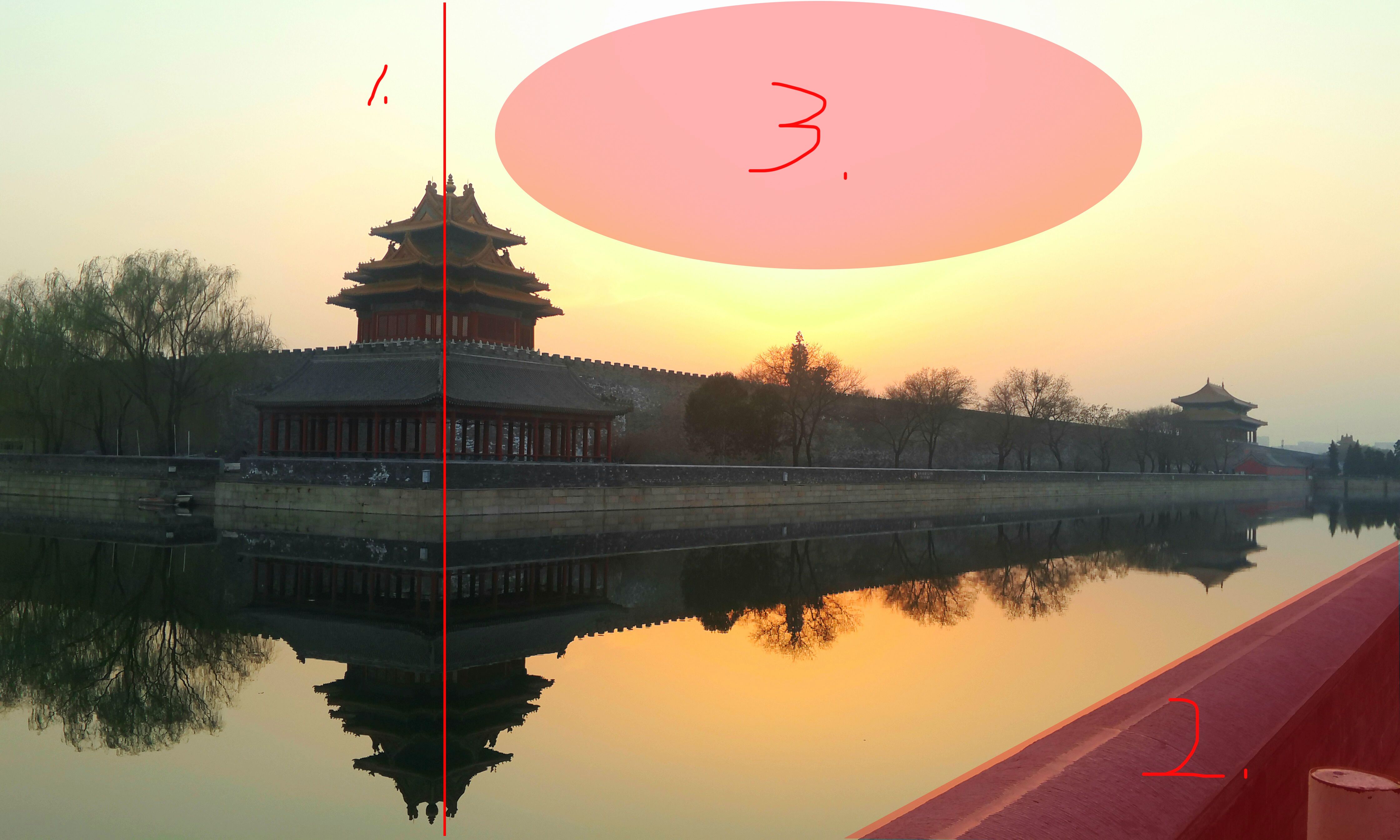
- 通过红色的垂直参考线可以看出,原片是倾斜的(补充一句,未防止此类情况出现,前期拍摄的时候可以调出参考线)。
- 原片右下角出现了河道的围栏,破坏了画面的美感。
- 原片顶部的阳光,由于拍摄设备太差,曝光过度出现大面积刺眼的白色
- 整体画面偏灰,仿佛笼罩着一层雾
后期修图
首先在Photoshop(以下简称ps)中打开原片,并将其复制一层,以防对原片的破坏。这是一个良好的习惯,建议大家以后不管在ps中对图片进行怎样的修改,最好都复制一层再操作,以防误操作损坏原图。
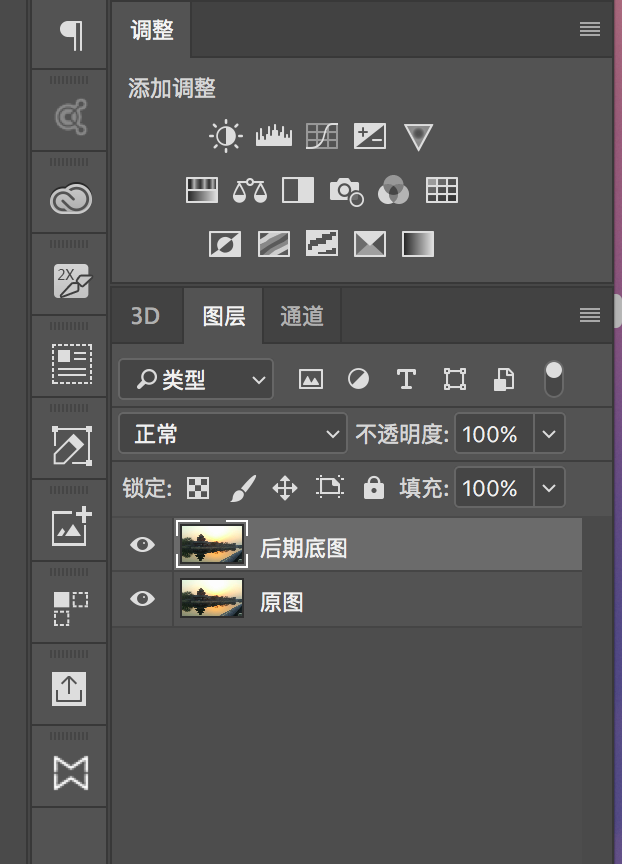
接下来是今天的主角——Camera Raw滤镜,点击ps顶部菜单栏>滤镜>Camera Raw滤镜调出
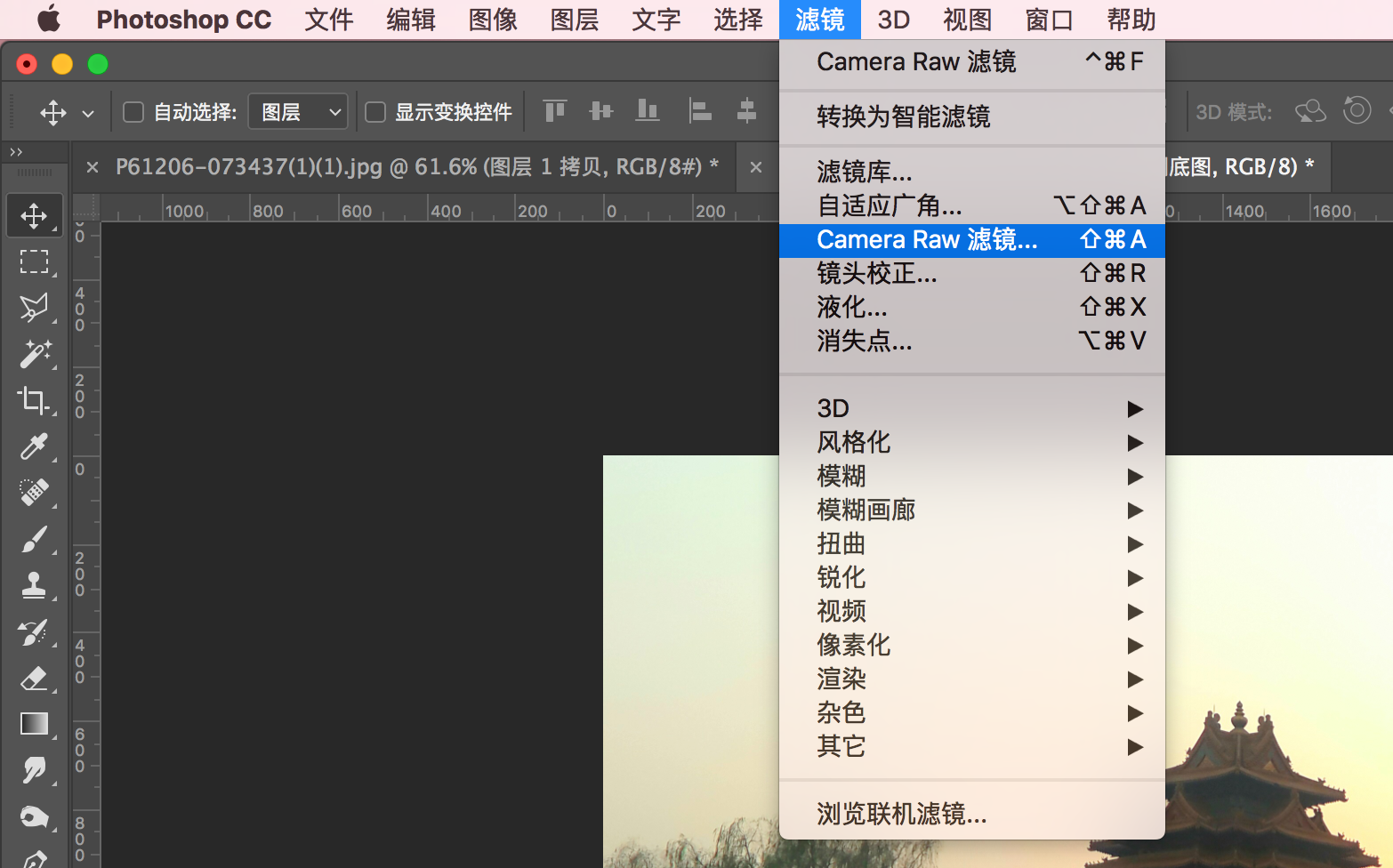
进入Camera Raw,点击顶部的变换工具,对照片进行角度的修正
选择第二项——自动:应用平衡透视矫正
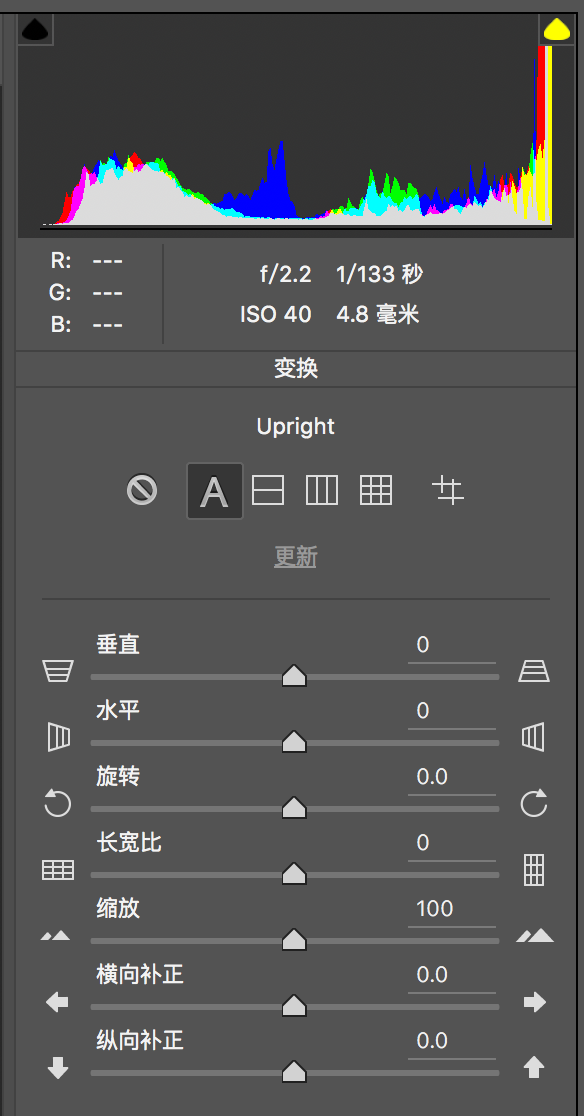
接下来便是对整体颜色进行调整:
- 基本面板:增大对比度,拉开画面层次,由于原片曝光有点严重,所以对于高光部分没有做任何调整,降低阴影的数值,进一步增强对比;提高色温值来迎合日落暖色调的氛围;原片的图片质量不是很高,所以略微提高清晰度,改善图片质量;增大自然饱和度,使画面更加通透。
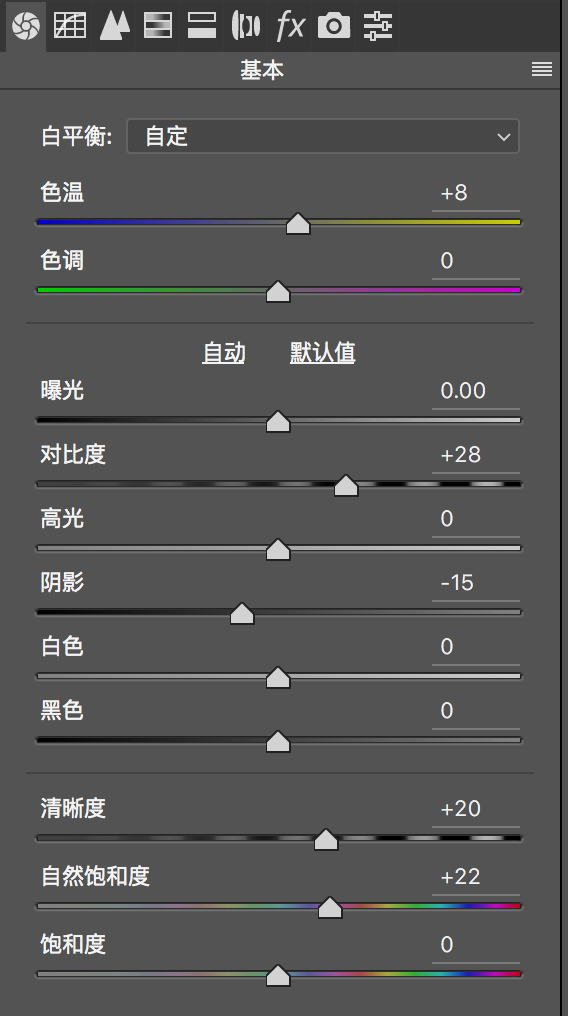
- HSL/灰度:增大红色、橙色、黄色的饱和度,增强黄昏日落的氛围
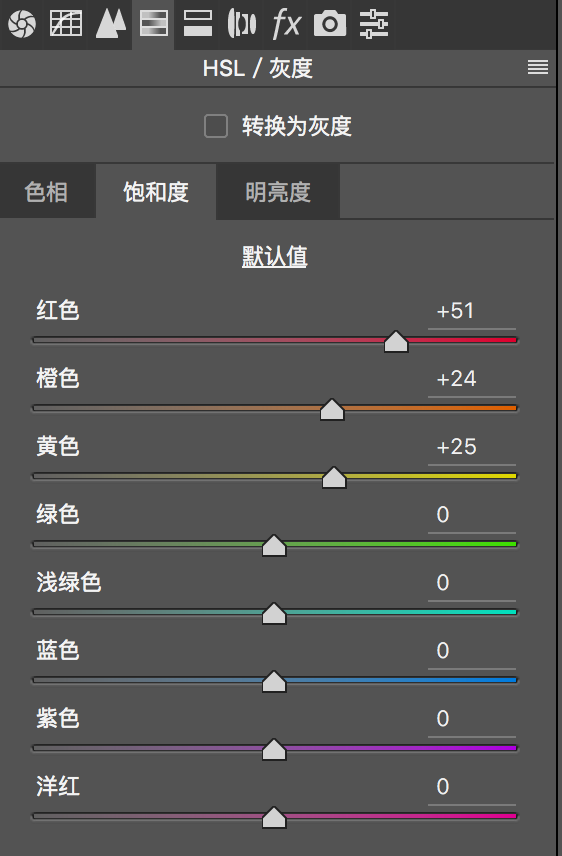
- 分离色调:提高高光部分的饱和度,同样是为了增强氛围(简单解释一下分离色调,就是对高光及阴影色调分开进行调节)
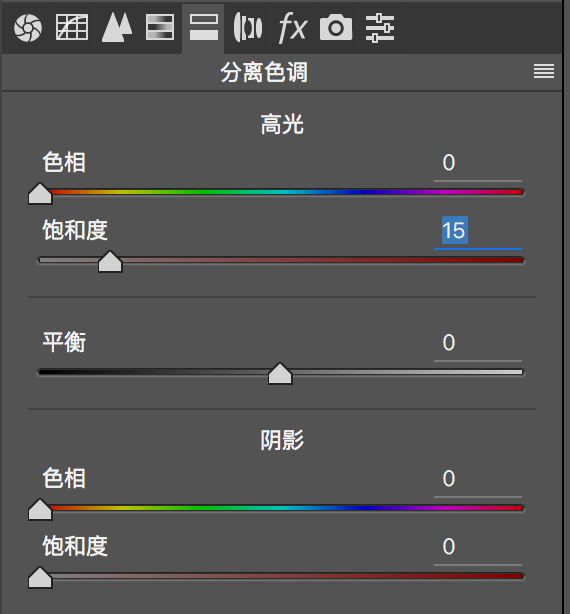
- 色调曲线:对整体光影关系进行调节,增强对比度
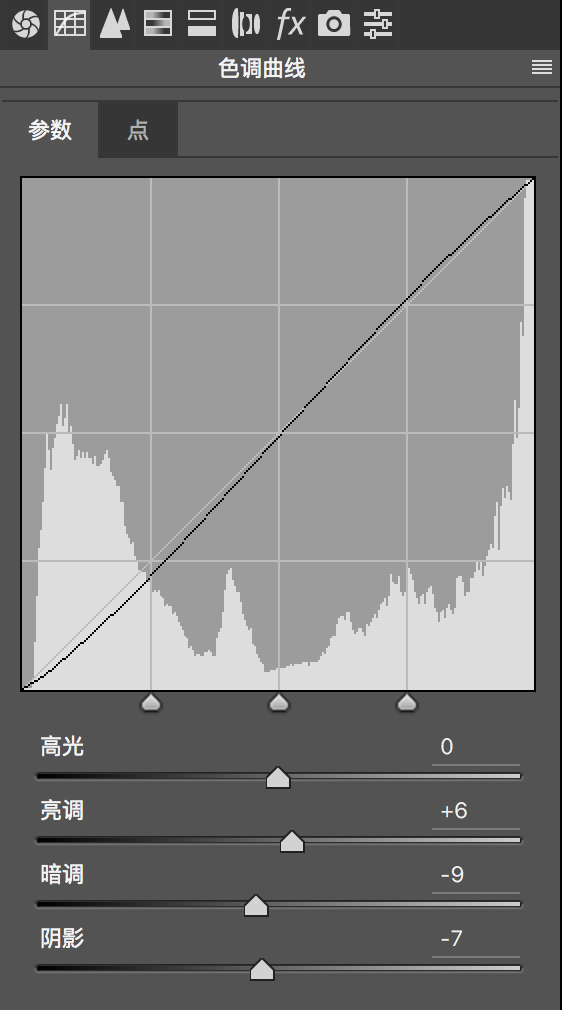
基本色调调整完成后,点击确定退出Camera Raw。接下来首先将右下角多余的栏杆去除掉,选择套索工具(快捷键L)将想要去除的部分勾选出来,注意不要严格贴边勾,多出栏杆几像素
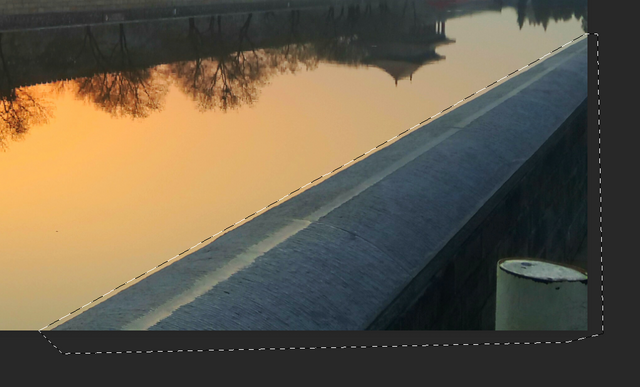
勾选出后,点击编辑>填充>选择内容识别>确定(填充内容识别的快捷键:Shift+F5)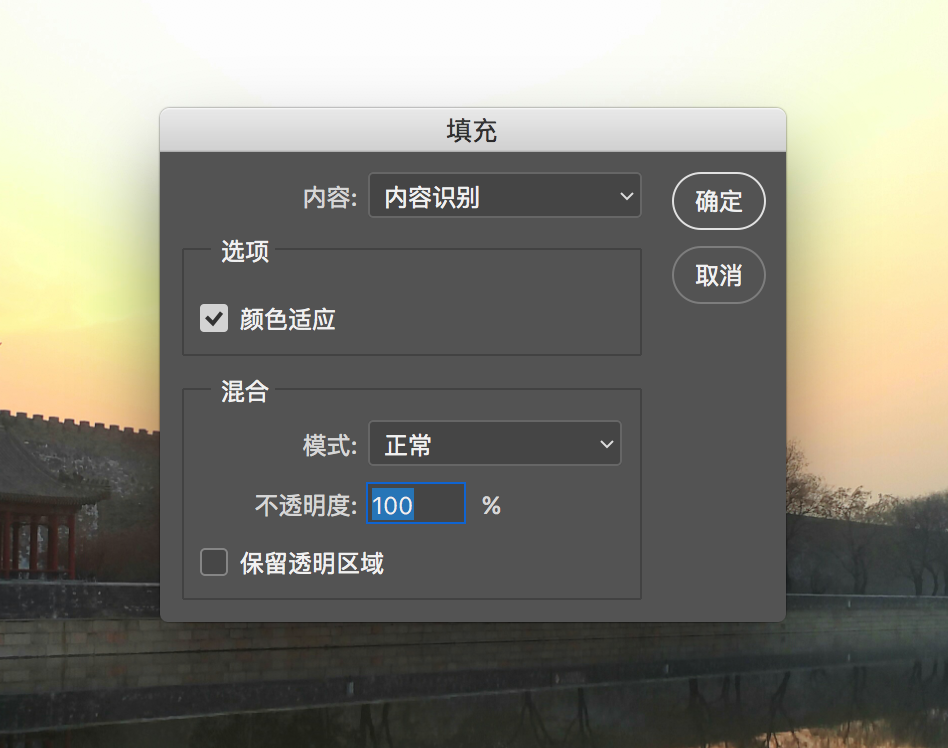
确定之后,多余的栏杆奇迹般的消失了,而且看不出一点痕迹,这就是内容识别的强大之处,它会根据周围像素计算出选中区域需要填充的内容,这也就是为什么前边勾选的时候要多出几像素,如果是沿着边缘勾选的话,很可能计算的时候将选中部分算在其中,造成计算不精确,出现瑕疵。当然这个也与背景的纯净程度有关,背景越干净计算越精确,背景复杂的可能需要耐心的一部分一部分进行填充。

从上面图片来看,整体构图现在还不完美,上边天空区域太大,水中角楼的倒影紧贴底部边缘,使得画面重心向下,底部也没有呼吸感,所以用裁剪工具将上部天空裁去一部分,再调整画布大小,为底部添加200像素的空间,同样选用填充内容识别工具补齐增加的像素,调整后的效果如下:

调整完构图后主体的角楼几乎是位于整体画面的黄金分割线上,使得整体画面也更加协调,但是还是有一个问题,就是天空曝光的白色还是存在,所以接下来就是要处理曝光部分。选择仿制图章工具,调整画笔的硬度为0,不透明度为24%,流量为28%,按住Option(Alt)键点击一下曝光白色边缘的黄色区域,放开Alt键,点击曝光白色部分,目的是将黄色的像素复制到白色区域,这个部分需要耐心,进行多次重复操作。
完成以上步骤后我们的照片就修好了,需要注意的是,以上步骤中出现的数值仅供参考,大家在之后的修图过程中也是如此,不要照搬数据,重要的是思路,因为每张图片的实际情况不一样,这里的数据不一定会适合你的那张图片,对于本次没有涉及到的调整选项,大家可以自行尝试。
最后希望这篇文章对您有帮助!
(完成稿)

太棒了,写的好详细,学到了!谢谢分享
Downvoting a post can decrease pending rewards and make it less visible. Common reasons:
Submit
有帮助就好,哈哈
Downvoting a post can decrease pending rewards and make it less visible. Common reasons:
Submit
好厉害啊
棒棒哒
Downvoting a post can decrease pending rewards and make it less visible. Common reasons:
Submit
谢谢!!
Downvoting a post can decrease pending rewards and make it less visible. Common reasons:
Submit
PS大佬,向你学习。欢迎来到steemit
Downvoting a post can decrease pending rewards and make it less visible. Common reasons:
Submit
谢谢,大家一起进步!
Downvoting a post can decrease pending rewards and make it less visible. Common reasons:
Submit
Congratulations @qingyin! You have completed some achievement on Steemit and have been rewarded with new badge(s) :
Click on any badge to view your own Board of Honor on SteemitBoard.
For more information about SteemitBoard, click here
If you no longer want to receive notifications, reply to this comment with the word
STOPDownvoting a post can decrease pending rewards and make it less visible. Common reasons:
Submit
欢迎新朋友。具体操作我还得多看几遍,不过你的原图问题分析让我至少学到了一张图片有哪些不该有的多余的部分。谢谢分享✌✌
Downvoting a post can decrease pending rewards and make it less visible. Common reasons:
Submit
不客气,对你有帮助就是它最大的价值所在
Downvoting a post can decrease pending rewards and make it less visible. Common reasons:
Submit
我是欧阳,关注你了,以后互相支持,一起成长🍺🍺
Downvoting a post can decrease pending rewards and make it less visible. Common reasons:
Submit
好的,已回粉
Downvoting a post can decrease pending rewards and make it less visible. Common reasons:
Submit